Maison >Tutoriel logiciel >Logiciel de bureau >Comment supprimer une page spécifiée dans le didacticiel WPS_WPS pour supprimer une page spécifiée
Comment supprimer une page spécifiée dans le didacticiel WPS_WPS pour supprimer une page spécifiée
- 王林avant
- 2024-04-24 11:25:23793parcourir
Avez-vous déjà rencontré une situation où vous deviez supprimer une page spécifique de votre document WPS ? Le tutoriel pour supprimer les pages spécifiées dans WPS est ici ! L'éditeur PHP Youzi vous expliquera en détail comment mettre en œuvre facilement cette opération. Dans ce didacticiel, vous apprendrez le guide étape par étape et les conseils clés pour vous assurer de réussir la tâche de suppression de la page spécifiée. Lisez la suite pour connaître toutes les étapes nécessaires afin que vous puissiez gérer efficacement vos documents WPS.
1. Ouvrez le document Word et cliquez sur Afficher dans la barre de menu supérieure (comme indiqué sur l'image).
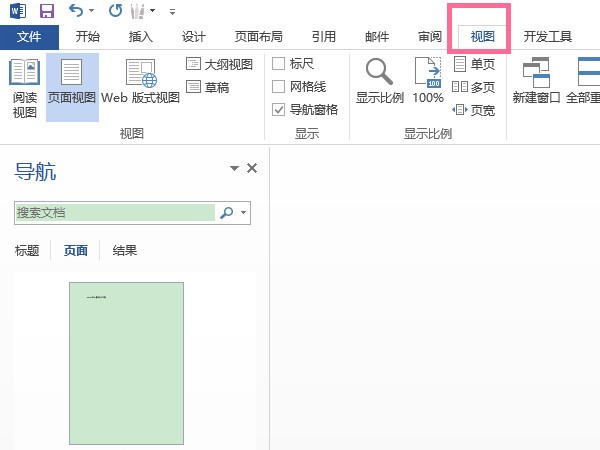
2. Dans l'interface d'affichage, recherchez une page que vous souhaitez supprimer, sélectionnez tout le contenu de la page et appuyez sur la touche Suppr pour la supprimer (comme indiqué sur l'image).
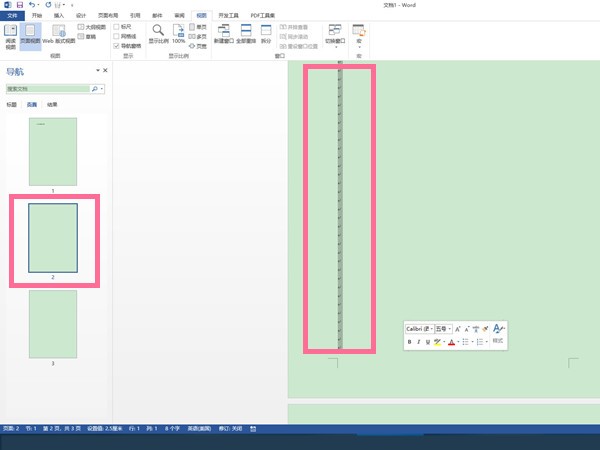
Comment supprimer sur la page d'édition :
Après avoir ouvert le document Word, pointez le curseur de la souris sur la fin de la page à supprimer, appuyez sur la touche Suppr du clavier et la page entière sera supprimé après suppression (comme indiqué sur l'image) ).
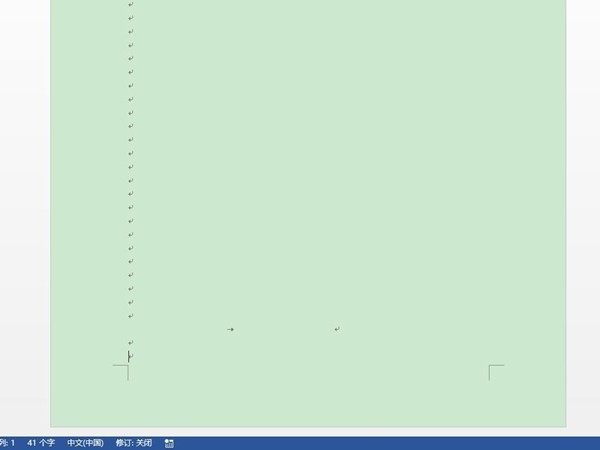
Ce qui précède est le contenu détaillé de. pour plus d'informations, suivez d'autres articles connexes sur le site Web de PHP en chinois!
Articles Liés
Voir plus- Explication détaillée sur la façon d'ouvrir et de lire les fichiers CSV
- Étapes et précautions pour l'ouverture et le traitement des fichiers au format CSV
- Méthodes et conseils pour ouvrir des fichiers CSV : Convient à une variété de logiciels
- Un guide rapide sur la manipulation des fichiers CSV
- Apprenez à ouvrir et à utiliser correctement les fichiers CSV

